网站首页 > 路由器品牌 > tp-link 正文
有2种方法可以把TP-Link TL-WR841N路由器恢复出厂设置:
按住复位按钮恢复出厂设置
登录到设置界面恢复出厂设置
这2种方法,都可以把TL-WR841N路由器恢复出厂设置,下面小编会对这2种方法进行详细的介绍。
方法一、按住复位按钮恢复出厂设置
1、在TP-Link TL-WR841N路由器机身上,有一个复位按钮:Reset,如下图所示。请现在你自己的TL-WR841N路由器上,找到这个复位按钮。
2、在TP-Link TL-WR841N路由器插上电源的情况下,一直按住Reset复位按钮不要松开。然后观察TL-WR841N路由器上的指示灯,当所有指示灯熄灭并重新闪烁的时候,表示已经恢复出厂设置成功,这时候松开Reset按钮即可。
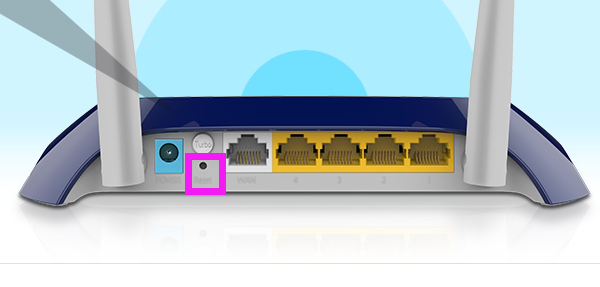
方法二、登录到设置界面恢复出厂设置
重要说明:
TP-Link TL-WR841N路由器目前有V8、V9、V10、V11、V12等多个硬件版本,不同硬件版本的TL-WR841N路由器,设置界面有所不同。
所以,在进行设置之前,应该先弄清楚您自己TL-WR841N路由器的硬件版本。
TP-Link路由器的硬件版本,可以在这台路由器底部标签上查看到,如下图所示,Ver后面的就是硬件版本信息。
1、V8、V9版本的TL-WR841N路由器
(1)、在浏览器中输入:192.168.1.1——>“用户名”、“密码”都输入:admin,登录到设置界面

(2)、点击“系统工具”——>“恢复出厂设置”——>“恢复出厂设置”
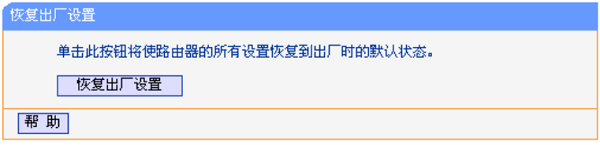
2、V10、V11版本的TL-WR841N路由器
(1)、在浏览器中输入:192.168.1.1——>输入“管理员密码”,登录到设置界面。
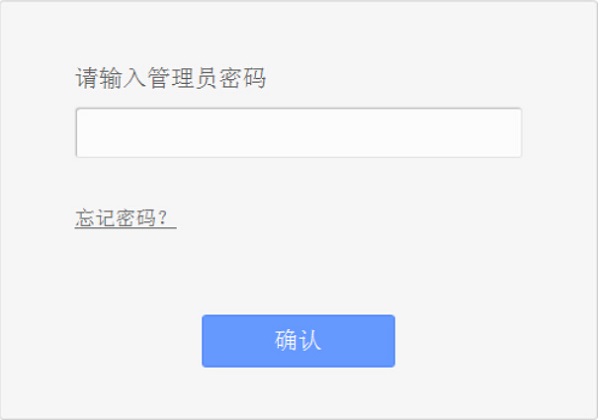
温馨提示:
V10、V11版本的TL-WR841N路由器,没有默认登录密码了。
“管理员密码”,第一次设置这台TL-WR841N路由器的时候,用户自己创建的。如果忘记了管理员密码,请使用方法一中介绍的办法,来吧这台
(2)、点击“系统工具”——>“恢复出厂设置”——>“恢复出厂设置”

3、V12版本的TL-WR841N路由器
(1)、在浏览器中输入:tplogin.cn——>输入“管理员密码”,登录到设置界面。
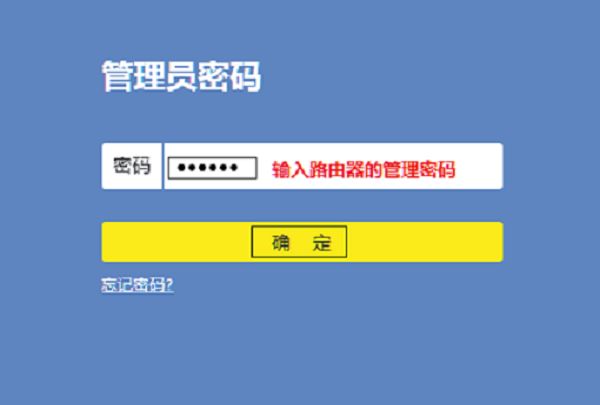
温馨提示:
V12版本的TL-WR841N路由器,也是没有默认登录密码了。
“管理员密码”,第一次设置这台TL-WR841N路由器的时候,用户自己创建的。如果忘记了管理员密码,请使用方法一中介绍的办法,来吧这台
(2)、点击“路由设置”——>“重启和恢复出厂”——>继续点击页面中的“恢复出厂设置”按钮。
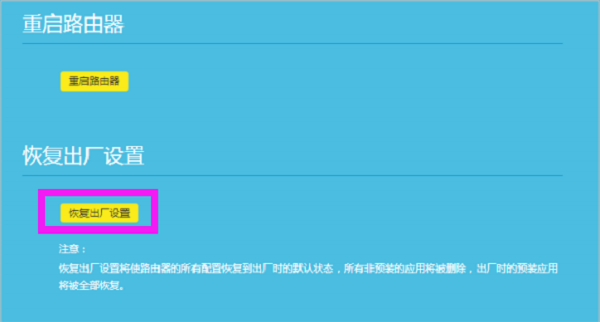
猜你喜欢
- 2022-05-09 怎么在路由器上登录TP-Link ID?
- 2022-05-09 TP-Link TL-H69RT如何注册HyFi扩展器?
- 2022-05-09 TP-Link TL-H69RT怎么设置?
- 2022-05-09 TP-Link TL-H69RT无线桥接设置教程
- 2022-05-09 TP-Link TL-WDR7800路由器限速设置教程
- 2022-05-09 TP-Link TL-WDR7800路由器怎么恢复出厂设置
- 2022-05-09 TP-Link TL-WDR7800路由器WDS无线桥接设置教程
- 2022-05-09 TP-Link TL-WDR7800路由器无线网络密码和名称设置
- 2022-05-09 TP-Link TL-WDR7800路由器设置教程
- 2022-05-09 TP-Link TL-WDR8600路由器怎么设置?(电脑版)
- 12-21手机打开路由器入口192.168.1.1
- 12-21192.168.10.1登陆入口的IP地址和用户名密码
- 12-09192.168.10.1登录入口
- 12-09192.168.10.1登录
- 12-09192.168.10.1登录,192.168.10.1手机登录wifi
- 12-09192.168.10.1路由器手机登录入口怎么进入?
- 12-09手机登陆192.168.10.1 wifi设置
- 12-09192.168.10.1手机登录wifi设置【图文】
- 219254℃手机怎么登陆192.168.1.1
- 93348℃192.168.10.1手机登录wifi设置
- 84254℃192.168.1.1登陆页面入口
- 71959℃192.168.1.1手机登录入口
- 48215℃192.168.0.1手机登录入口
- 45724℃192.168.3.1手机登陆wifi设置
- 40697℃192.168.10.1登录入口
- 37841℃192.168.10.1手机登录wifi设置【图文】
- 2702℃如何给电脑设置固定IP地址
- 2361℃分享一些家庭路由器选购的坑
- 2317℃Tl-R4148路由器限速设置方法
- 2387℃如何设置路由器提升网速
- 3122℃无线网络的速率为何不能达到最大值?
- 3156℃TP-LINK路由限速设置图文教程
- 3451℃水星路由器设置限速图解教程
- 35827℃水星路路由器限速设置教程
- 最近发表
